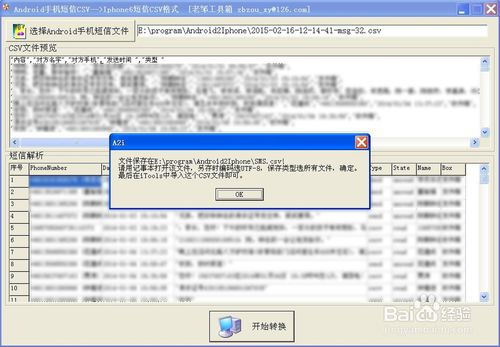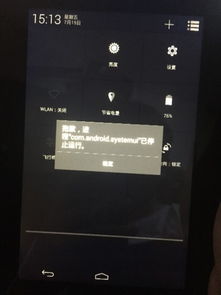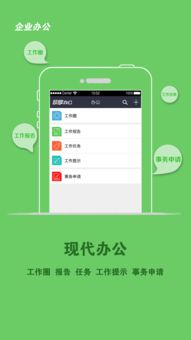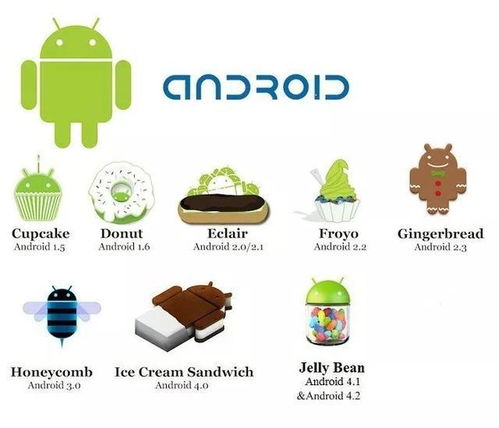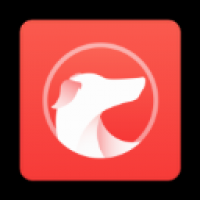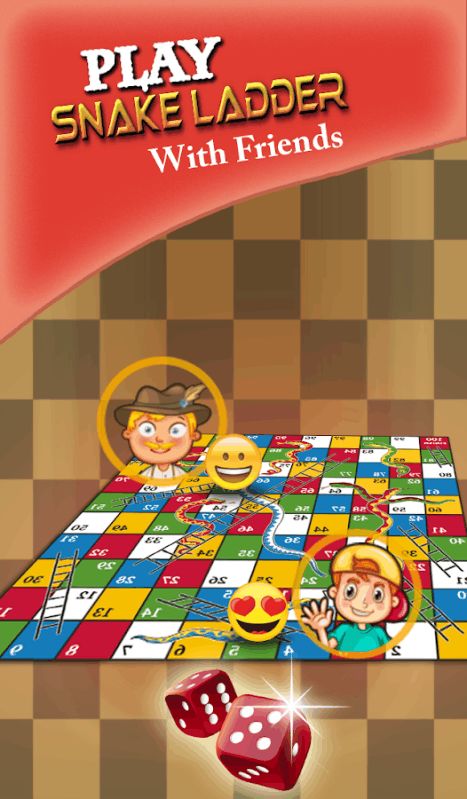安卓系统图标如何修改,第三方启动器与root权限操作指南
时间:2025-02-04 来源:网络 人气:
你有没有发现,手机里的那些图标,有时候看久了,就有点审美疲劳了呢?别急,今天就来教你怎么给安卓系统的图标来个大变身,让它焕然一新,就像给你的手机换了个新衣裳一样!
一、手机图标,也能换新颜?
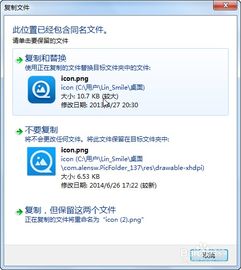
你可能会想,手机图标不都是固定的吗?怎么还能换呢?其实,安卓系统这么开放,当然有办法啦!下面,我们就来一步步揭开这个神秘的面纱。
二、工具在手,图标我有
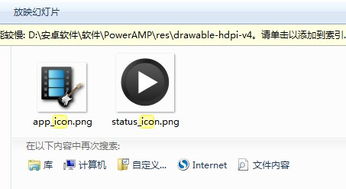
首先,你得准备一些工具。这里推荐两个:APK Editor和快图软件。APK Editor可以帮助你编辑APK文件,而快图软件则可以用来制作新的图标。
三、解压APK,大显身手

第一步,把你想改图的APK文件用快图软件打开,然后将其后缀名从.apk改为.zip。这时候,APK文件就变成了一个压缩包,你就可以像解压普通文件一样,把它解压到电脑上。
四、深入“腹地”,寻找图标
解压后,你会看到很多文件夹和文件。别慌,重点来了!你只需要关注“res”文件夹,里面藏着图标的大本营。具体来说,drawable-mdpi、drawable-xhdpi、drawable-xxhdpi这三个文件夹里,就有你想要的图标。
五、替换图标,大功告成
找到图标后,你可以将你准备好的新图标文件重命名成与原图标文件相同的名字,比如icon.png,然后替换掉这些文件夹里的图标。为了保险起见,drawable-hdpi文件夹里的图标也替换掉。这样,总共替换了四个文件夹里的源程序图标。
六、重新打包,恢复原貌
替换完图标后,回到文件夹最开始的目录,将程序包里原有的3个文件夹和3个文件都选中,右键选择“添加到压缩文件”,再将其后缀改回.apk。这时候,你就可以用APKDex文件反编译及回编译工具,对APK文件进行签名,然后安装到手机上。
七、效果展示,惊艳全场
安装完成后,打开你的手机,你会发现图标已经焕然一新了!是不是感觉自己瞬间高大上了呢?
八、注意事项,不可忽视
当然,在修改图标的过程中,也有一些注意事项需要你留意:
1. 备份原图标:在修改之前,一定要备份原图标,以防万一出了问题,可以及时恢复。
2. 图标尺寸:替换的图标尺寸要与原图标尺寸一致,否则可能会出现变形。
3. 图标格式:图标格式最好是.png,这样可以保证图标质量。
九、
怎么样,是不是觉得修改安卓系统图标其实很简单呢?快来试试吧,让你的手机焕发新的活力!记得,图标只是手机个性化的一个方面,更重要的是,找到适合自己的使用习惯和审美风格。加油哦!
相关推荐
教程资讯
系统教程排行